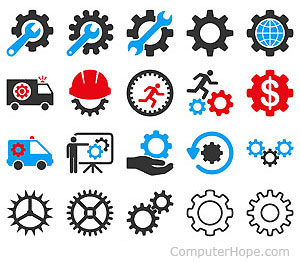विषय-सूचि
फोर्मटिंग टूलबार क्या है? (format toolbar in ms excel in hindi)
जैसा कि आप जानते हैं, फोर्मटिंग का अर्थ हुआ किसी भी चीज की रूप-रेखा, रंग और बनावट को अपने हिसाब से तय करना।
एमएस एक्सेल में इसके लिए बहुत सारी सेटिंग दी गई है जो कि Formatting Toolbar के अंदर आती है।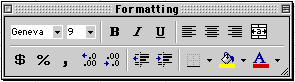 कुल मिलाकर देखें तो एमएस एक्सेल में सेल, टेक्स्ट, संख्या और स्प्रेडशीट की दिखावट में कोई भी बदलाव करना हो तो फोर्मटिंग टूलबार का रुख करते हैं।
कुल मिलाकर देखें तो एमएस एक्सेल में सेल, टेक्स्ट, संख्या और स्प्रेडशीट की दिखावट में कोई भी बदलाव करना हो तो फोर्मटिंग टूलबार का रुख करते हैं।
फोर्मटिंग टूलबार में कैसे जाएँ? (how to go to formatting toolbar in ms excel in hindi)
अब आप सोंच रहे होंगे कि फोर्मटिंग टूलबार आपको मिलेगा कहाँ? तो अब आप नीचे लिखी प्रक्रिया को ध्यान से देखें ताकि आपको अपने एक्सेल शीट में फोर्मटिंग टूलबार को ढूँढने में कोई मुश्किल न आये।
- सबसे पहले ऊपर दिख रहे मेनू View पर क्लीक करें।
- अब आपको एक आप्शन दिखेगा Toolbar, उसपर क्लीक करें।
- इस आप्शन के अंदर बहुत सारे मेनू होते हैं जिनमे से आपको Formatting पर क्लीक करना है। ऐसा करते ही आपका फोर्मटिंग टूलबार एक्टिवेट हो जाएगा और आप उसके अंदर के सारे आप्शन का प्रयोग कर सकते हैं।
अगर आप एमएस एक्सेल के नये वाले वर्जन को प्रयोग में ला रहे हैं तो हमारी सलाह यह होगी कि आप फोर्मटिंग टूलबार की जगह रिबन का इस्तेमाल करें। फोर्मटिंग टूलबार के अंदर आने वाले अधिकतर आप्शन अब Home या Write टैब में मिल जाते हैं।
फोर्मटिंग टूलबार के कुछ उपयोगी बटन (important tools in formatting toolbar in ms excel in hindi)
अब हम आपको फोर्मटिंग टूलबार के अंदर आने वाले कुछ बटन के बारे में जानकारी देंगे ताकि आपको इनका प्रयोग करते समय ये पता हो कि ये करते क्या हैं।
| कुछ उपयोगी बटन और उनके फंक्शन | |||
| चुने गये टेक्स्ट के फॉन्ट में बदलाव करता है। | चुने गये टेक्स्ट या संख्या के आकार में बदलाव करता है। | ||
| सेलेक्ट किये गये टेक्स्ट या संख्या के फॉन्ट को मोटा कर देता है। | चुने गये टेक्स्ट की लिपि को इटैलिक करता है। | ||
| चुने गये टेक्स्ट या संख्या को अंडरलाइन करता है। | लेफ्ट एलाइनमेंट के लिए प्रयोग। | ||
| टेक्स्ट को बीचों-बीच कर देता है। | राईट एलाइनमेंट के लिए प्रयोग किया जाता है। | ||
| दो या उस से ज्यादा सेल को आपस में मिलाकर बीच में कर देता है। | चुने गये टेक्स्ट को मुद्रा के रूप में दर्शाता है। | ||
| चुने गये सेल को प्रतिशत दिखाने वाला बनता है। | चुने गये सेल को बड़ी संख्या में कौमा दिखाने के लिए फॉर्मेट करता है। | ||
| ये दशमलव के बाद आने वाली संख्या को बढाता है। | ये दशमलव के बाद आने वाली संख्या को घटाता है। | ||
| इंडेंट को घटाने के लिए। | चुने गये पैराग्राफ को अगले स्टॉप तक इंडेंट करता है। | ||
| चुने गये ऑब्जेक्ट या सेल के चरों तरफ बॉर्डर डालने या हटाने के लिए। | चुने गये टेक्स्ट को हाईलाइट करता है ताकि वो बाकियों से अलग दिखें। | ||
| चुने गये टेक्स्ट का रंग बदलने के लिए प्रयोग। | |||
इस तरह से आप इन बटन का प्रयोग कर के किसी भी फोर्मटिंग से सम्बन्धित कार्य को पूरा कर सकते हैं।
इस लेख के बारे में यदि आपका कोई भी सवाल या सुझाव है, तो आप उसे नीचे कमेंट में लिख सकते हैं।